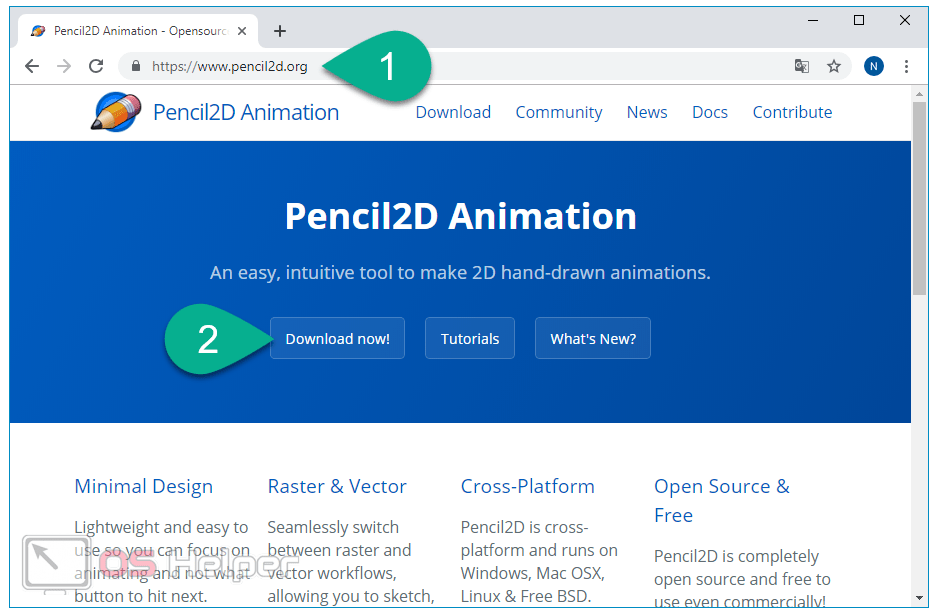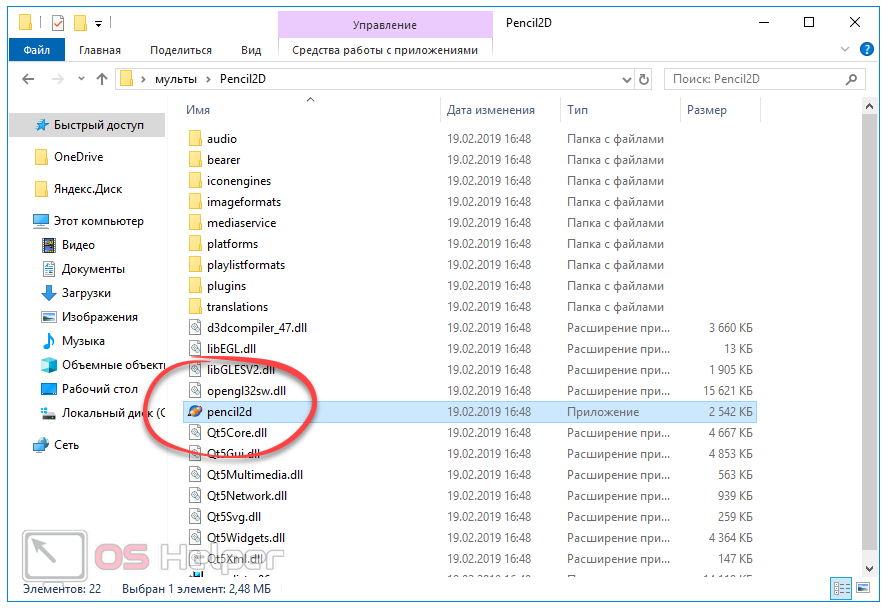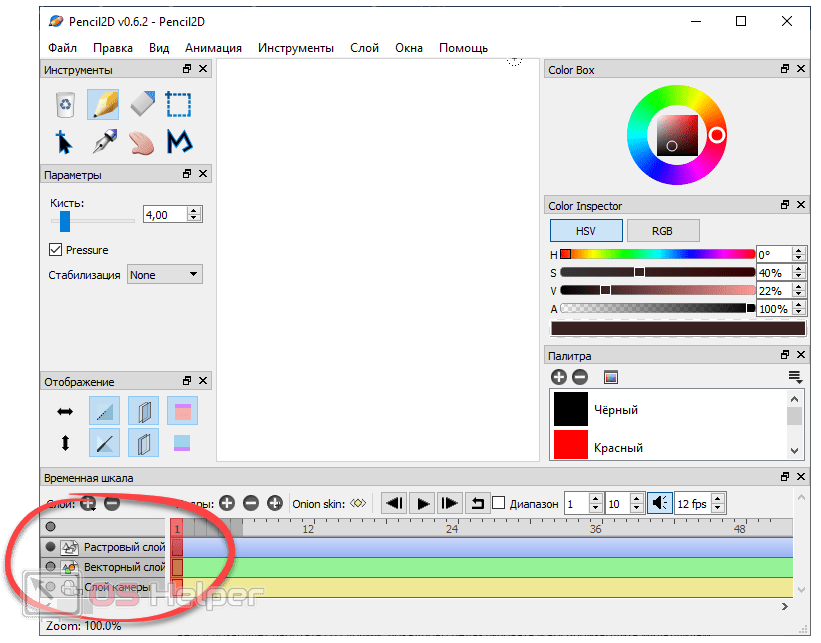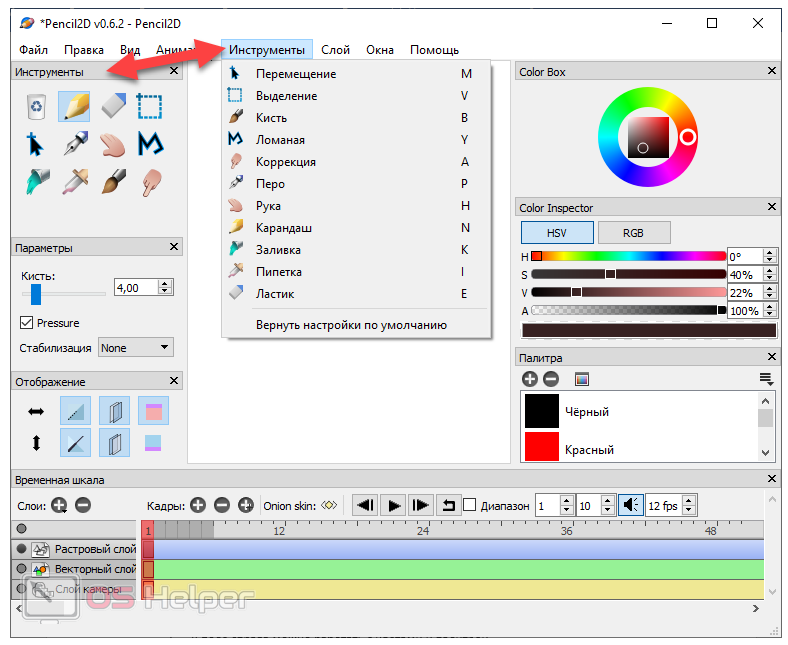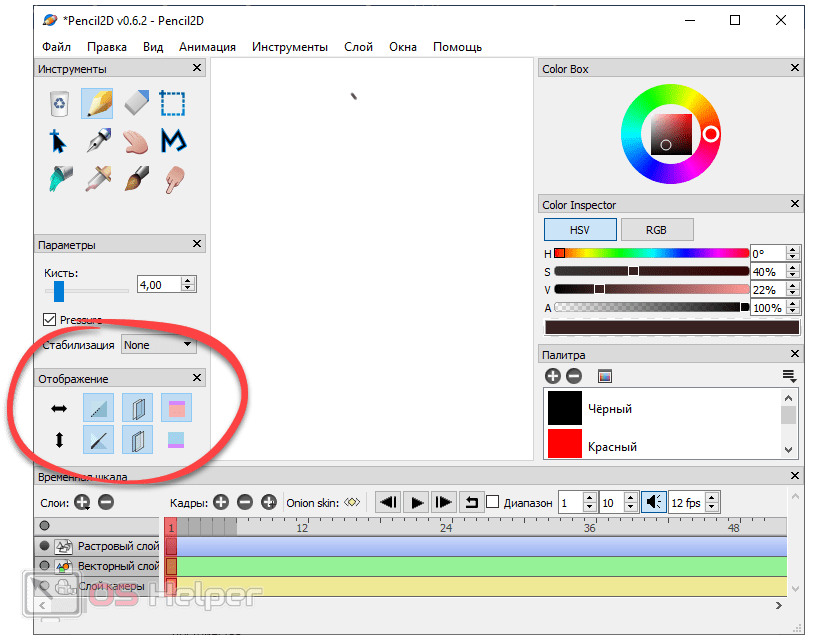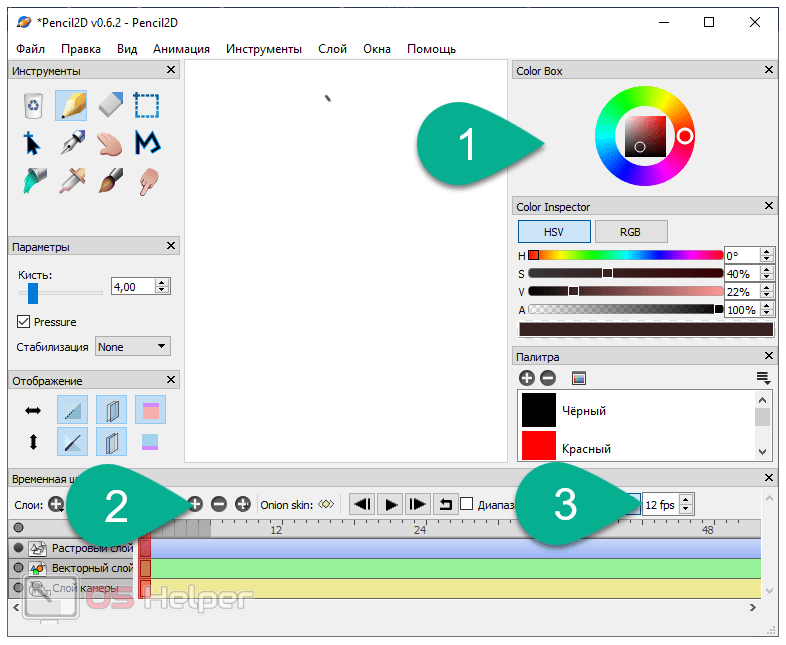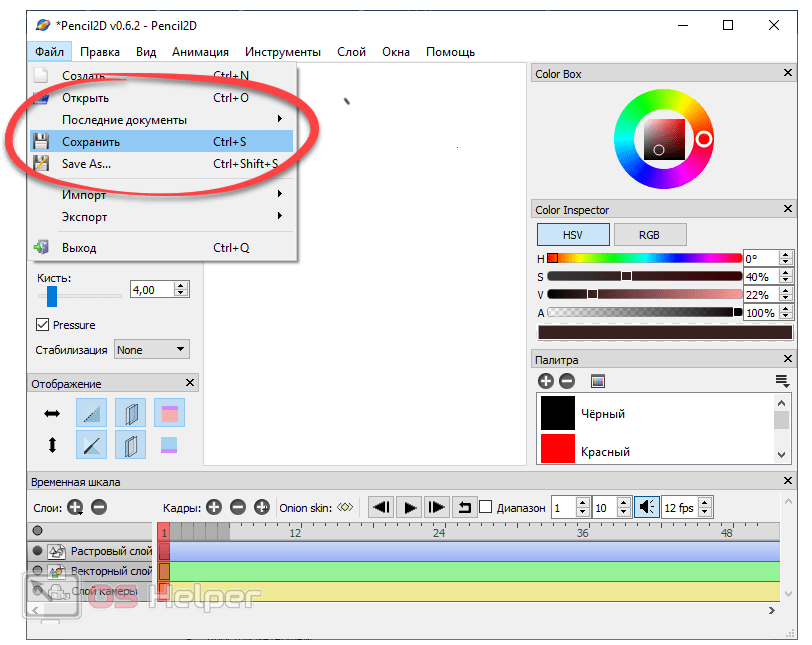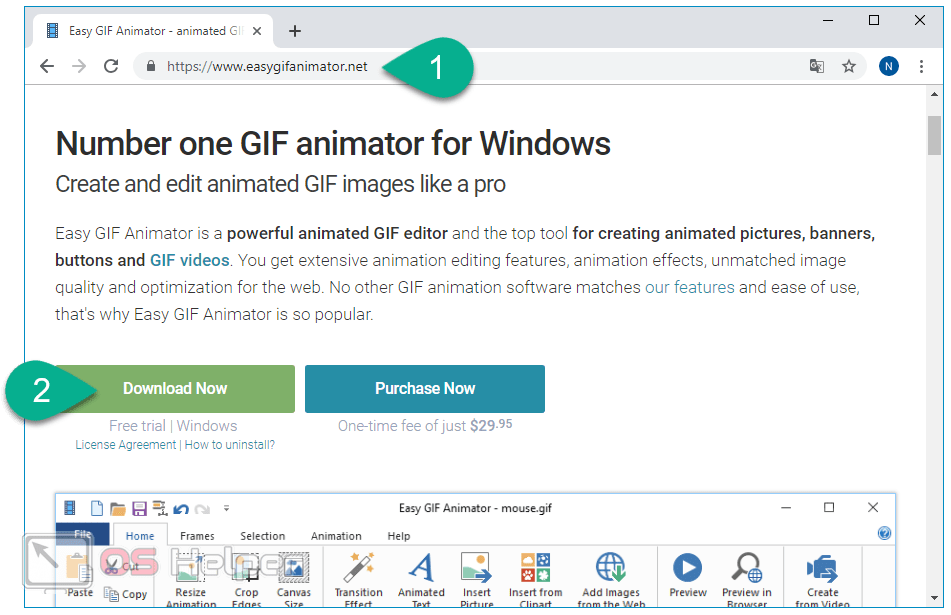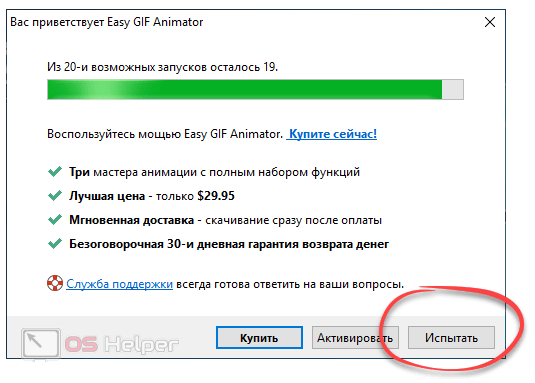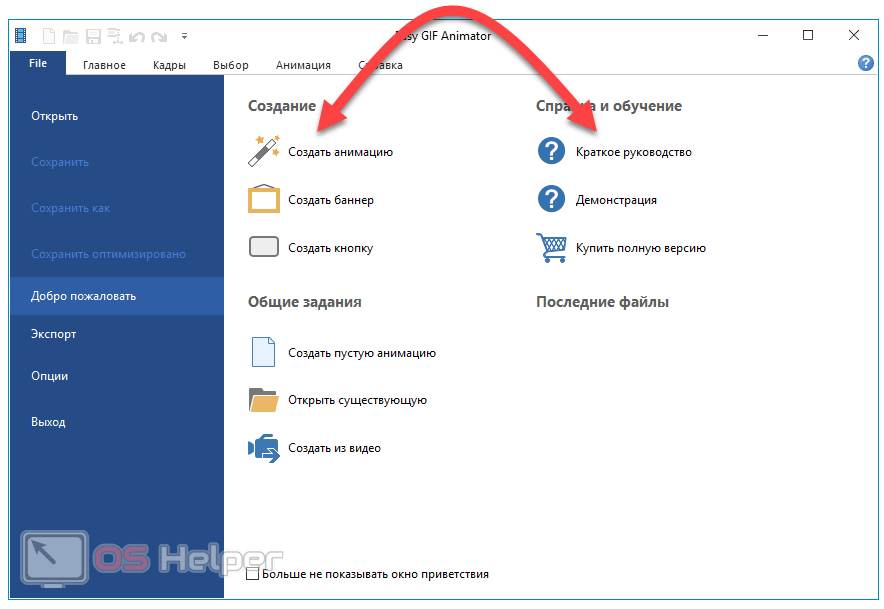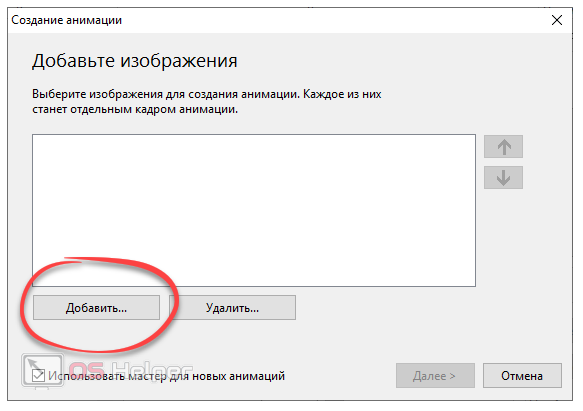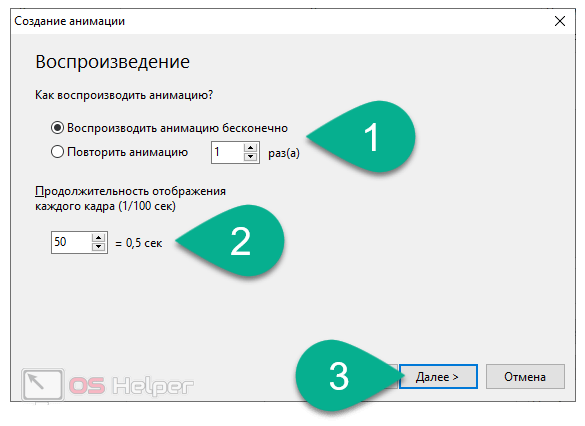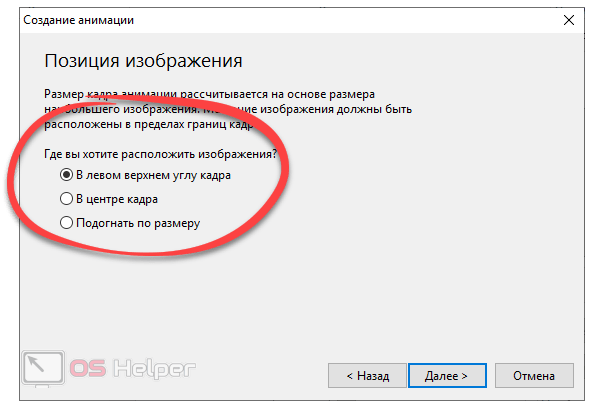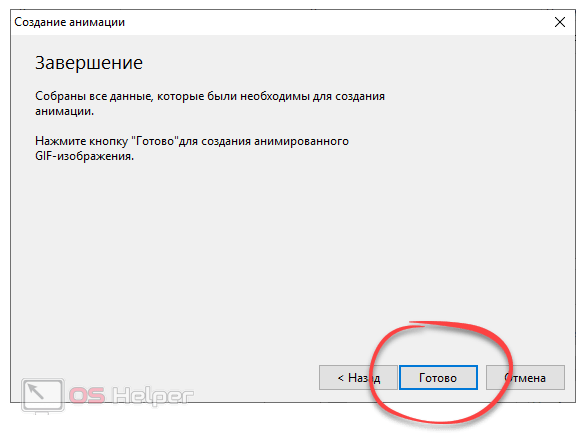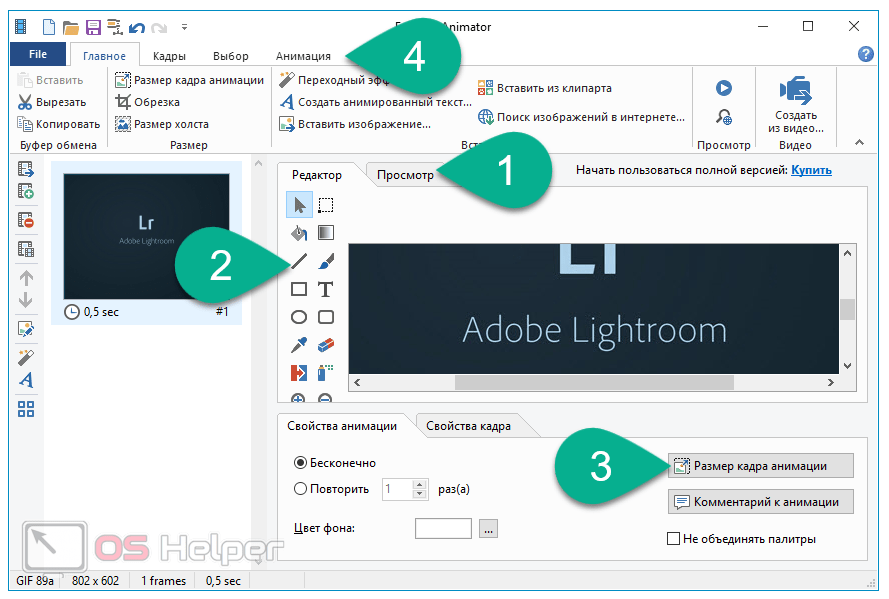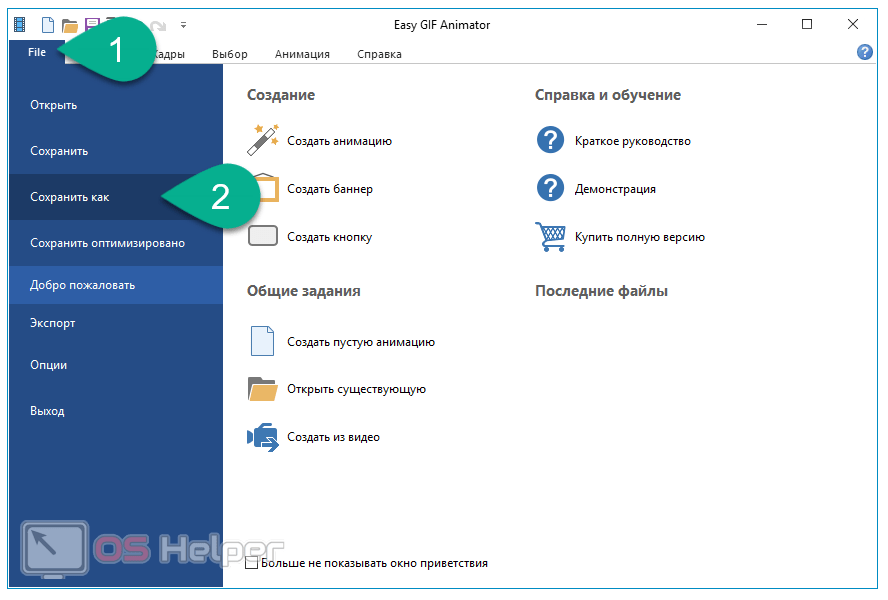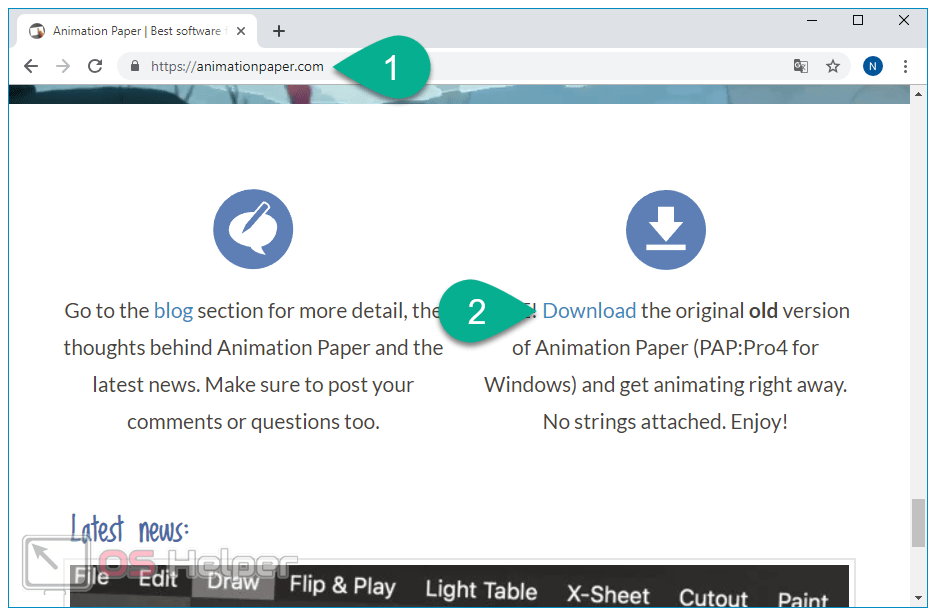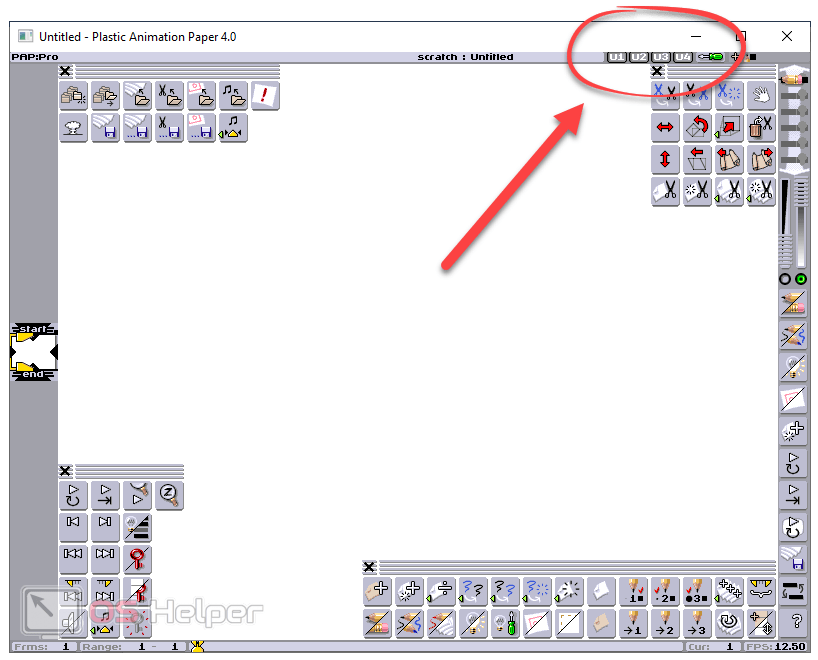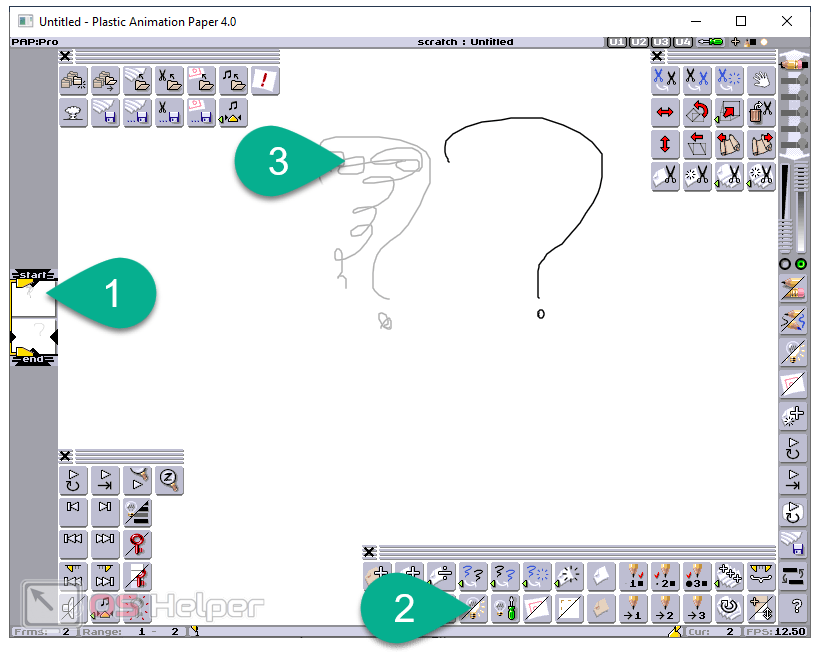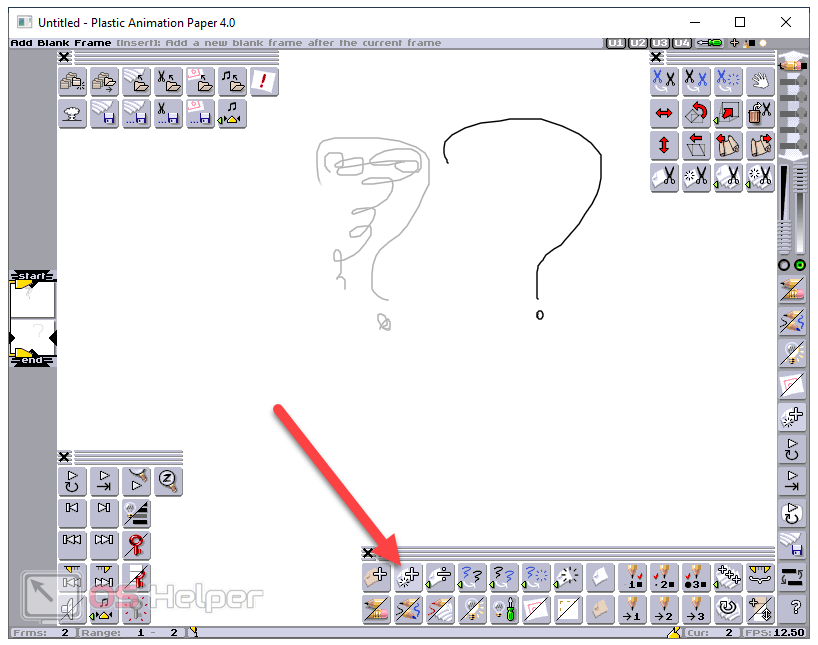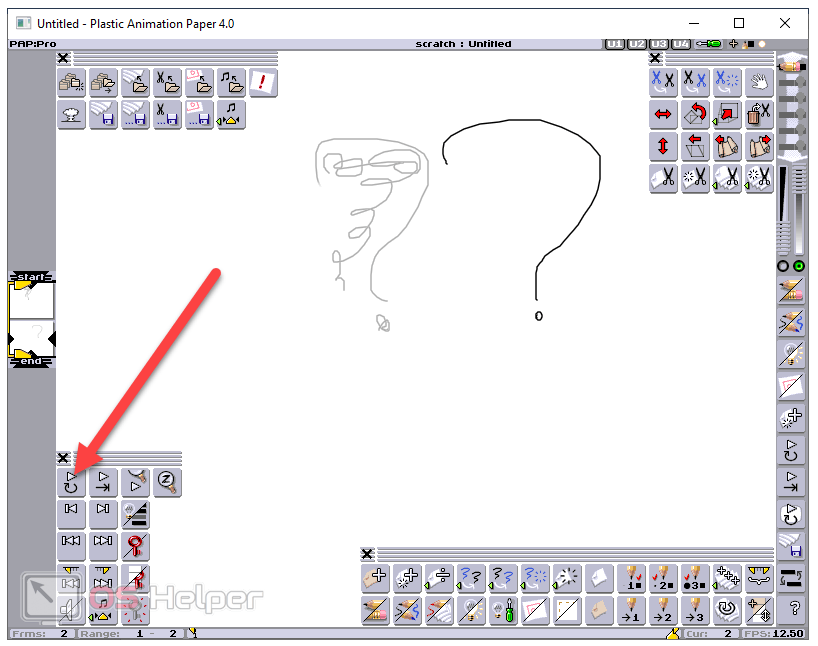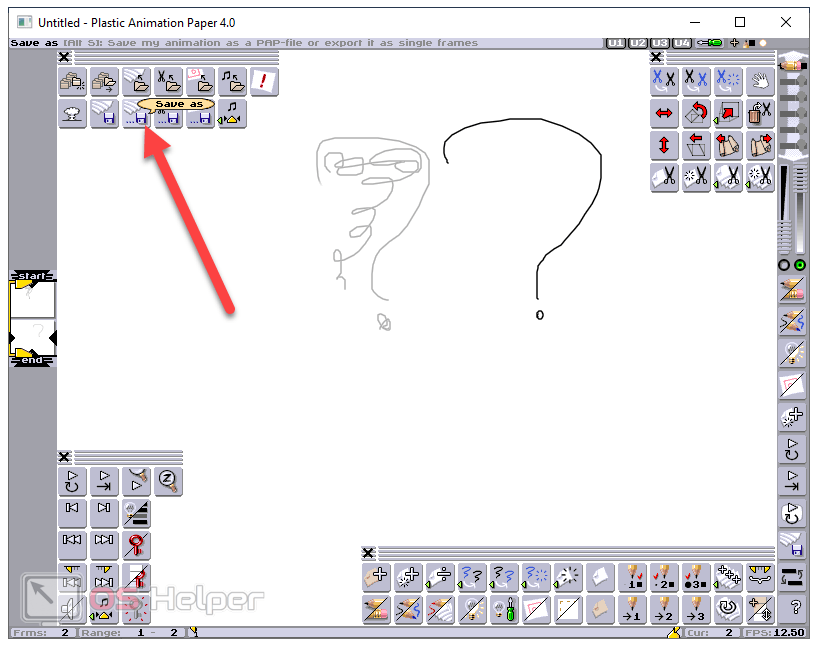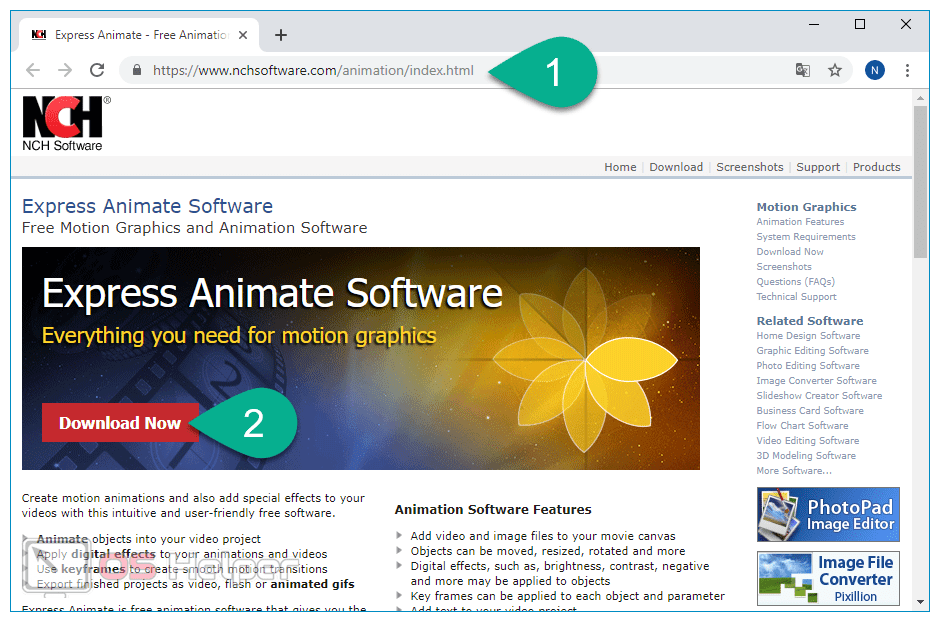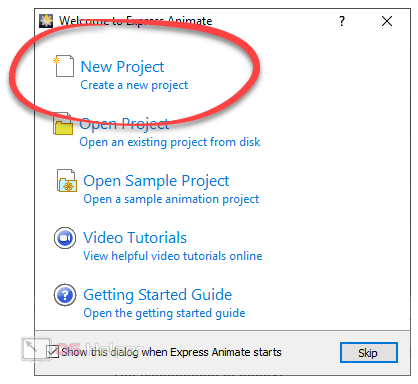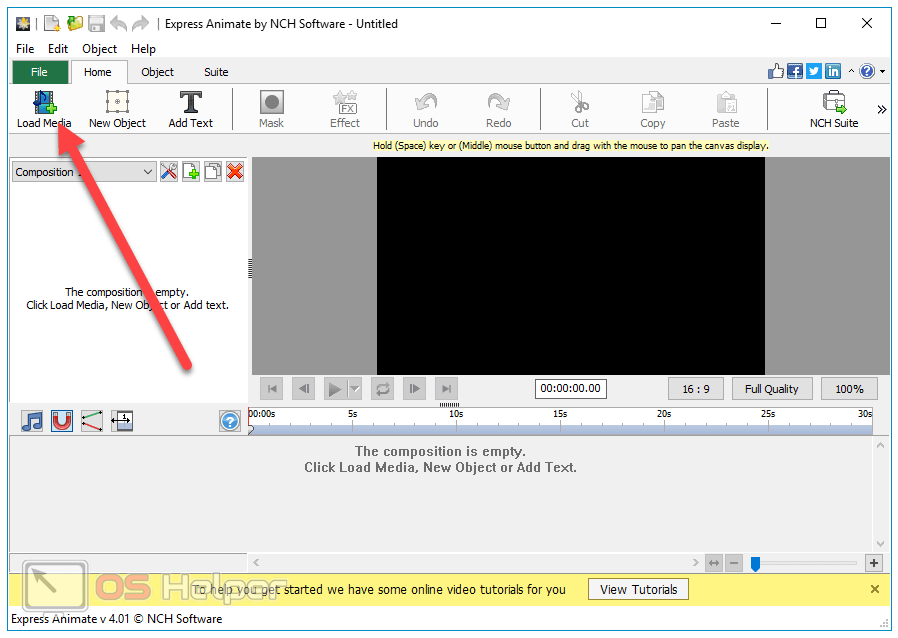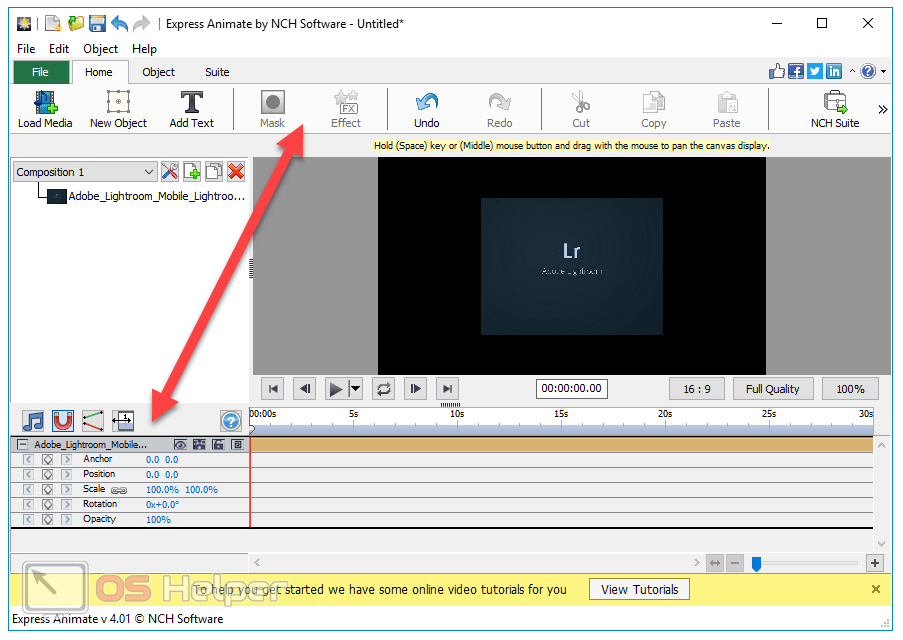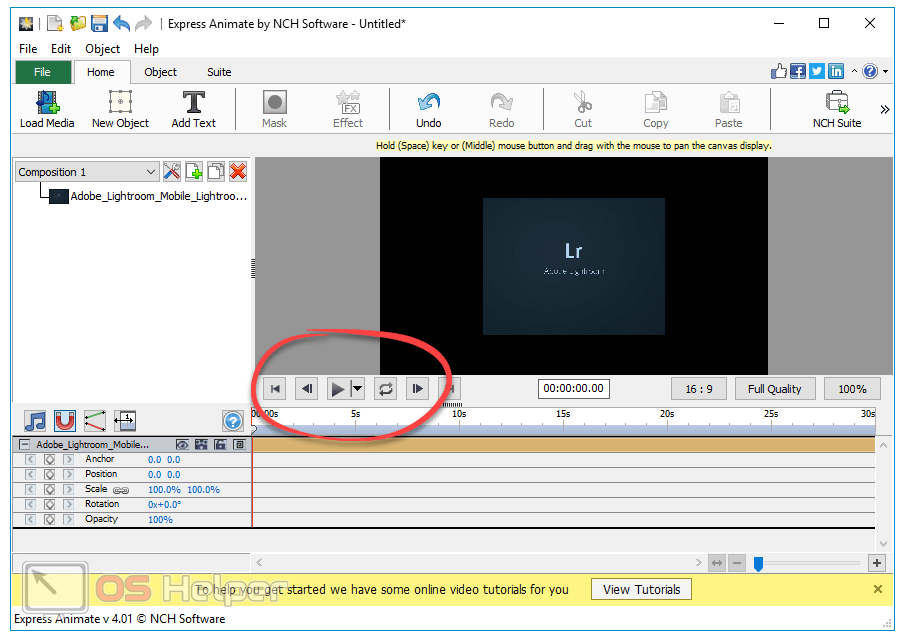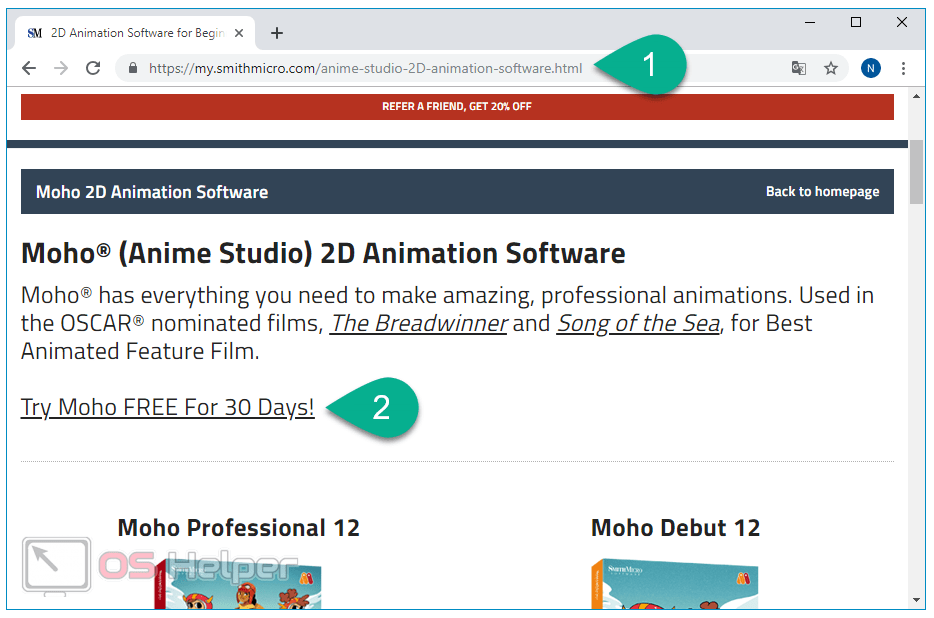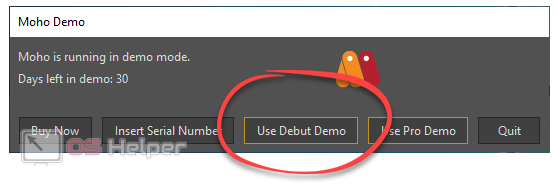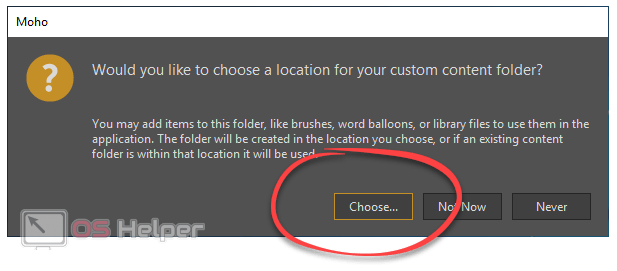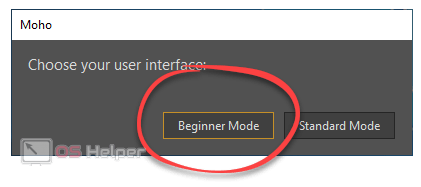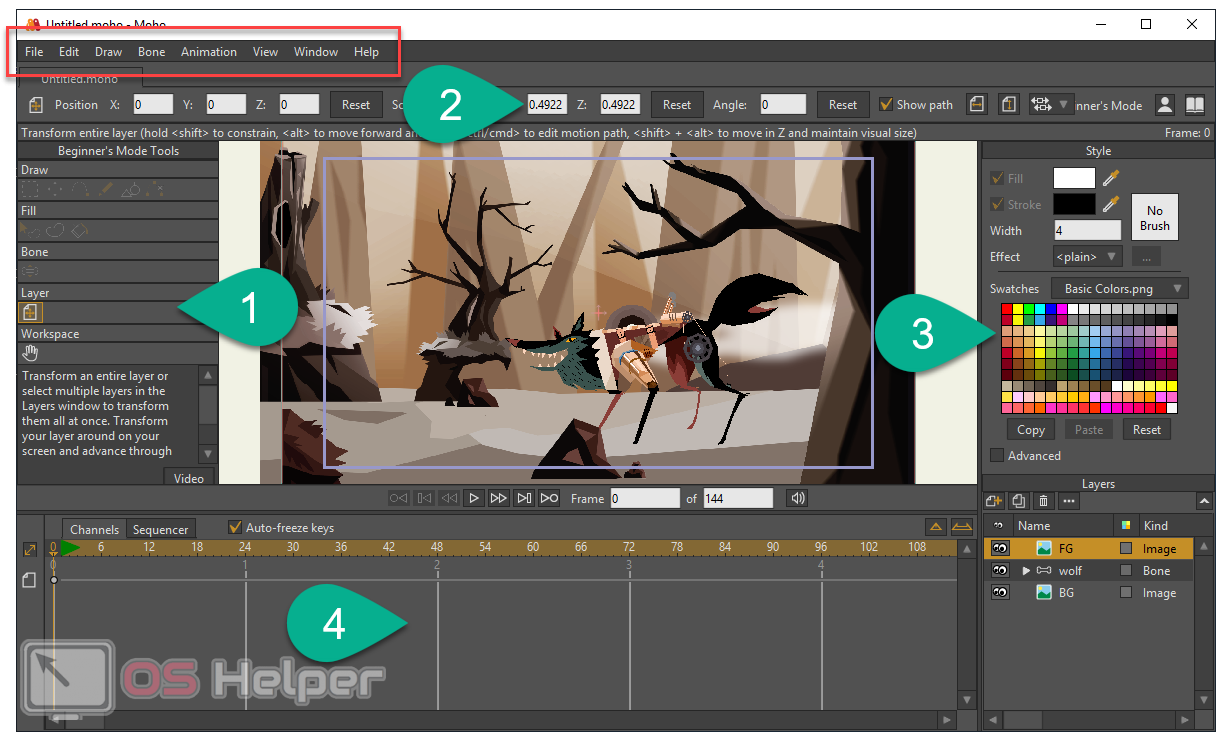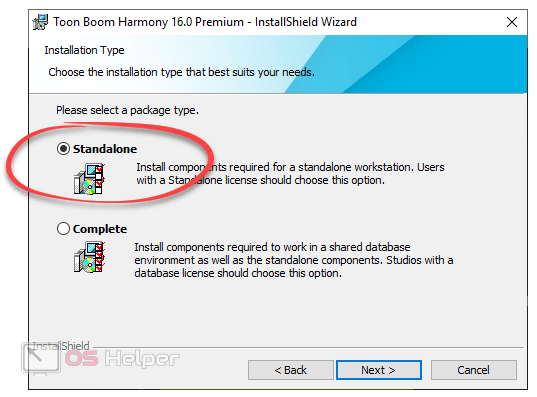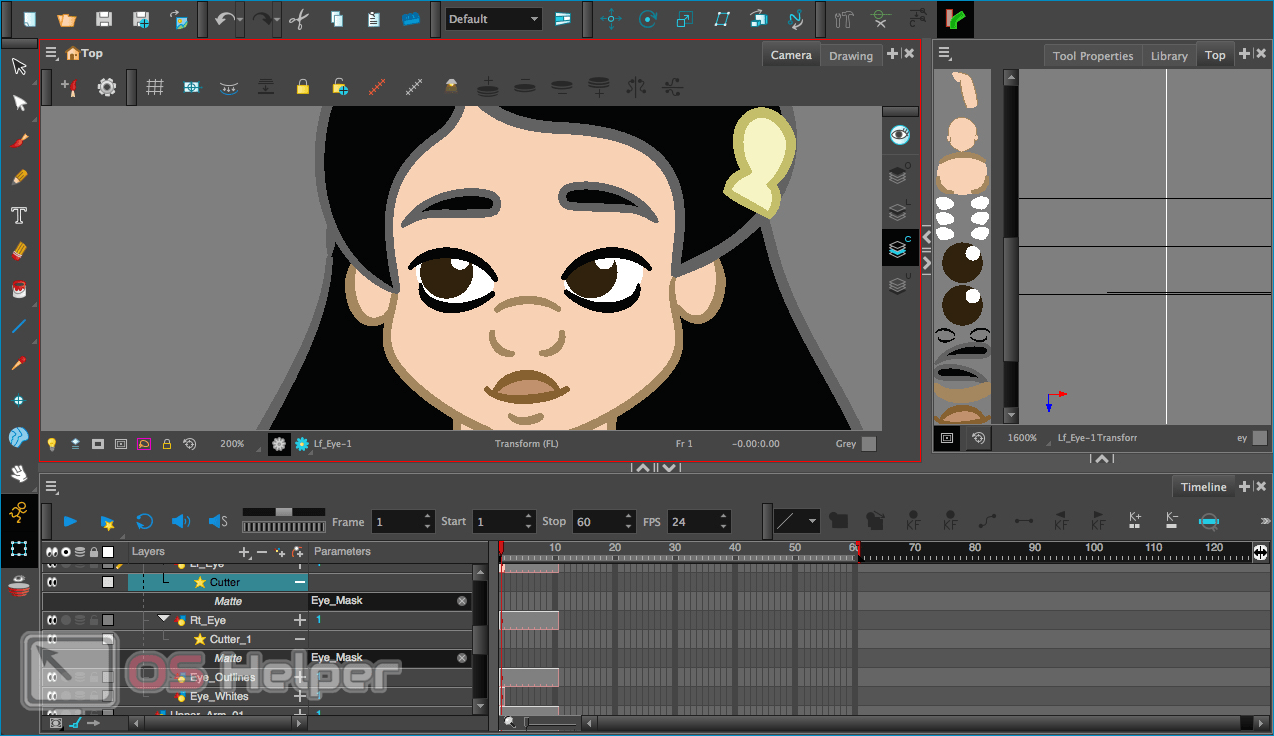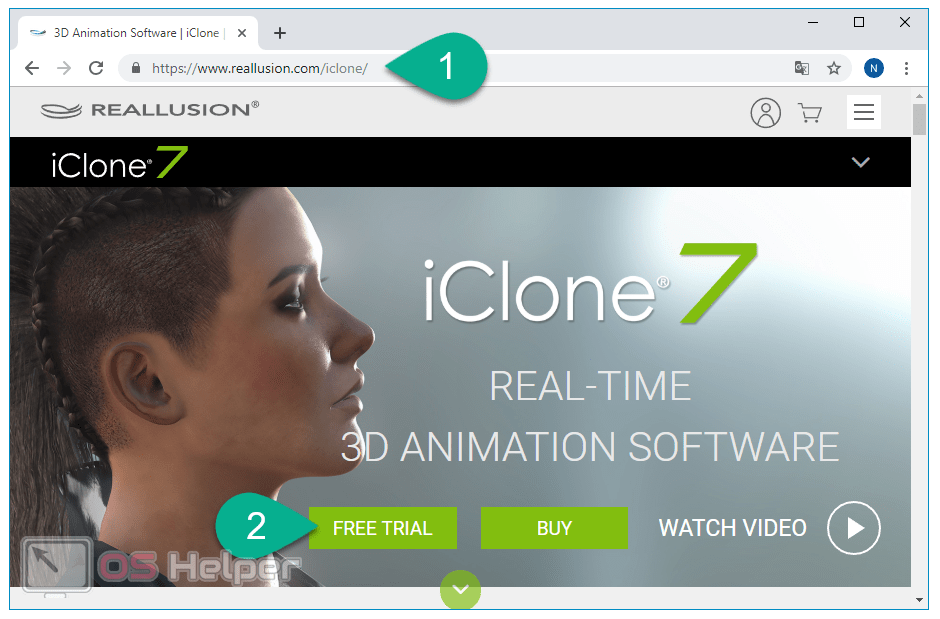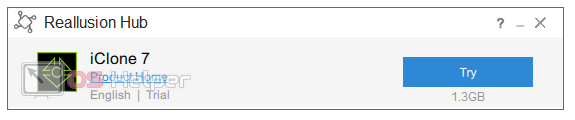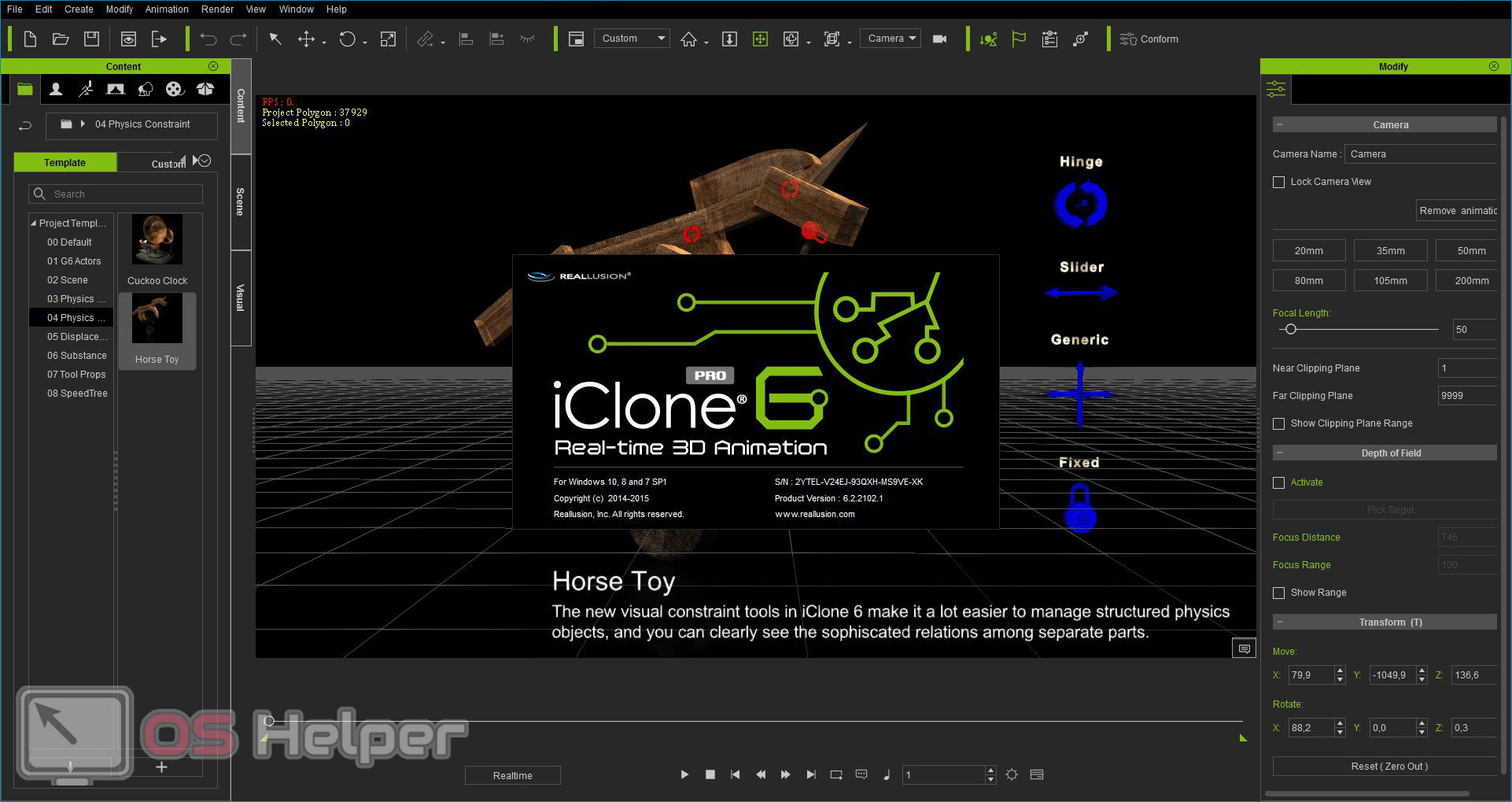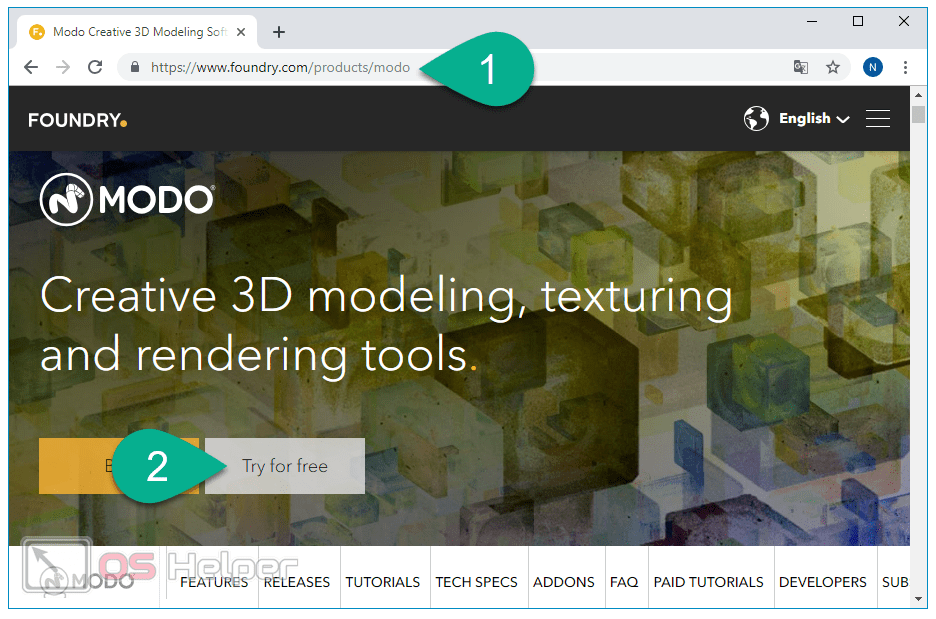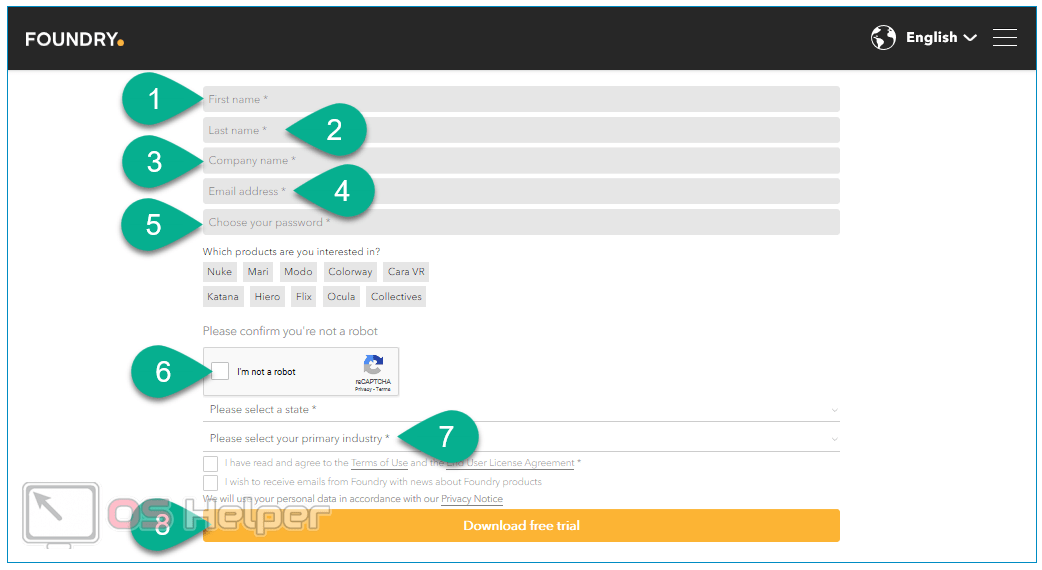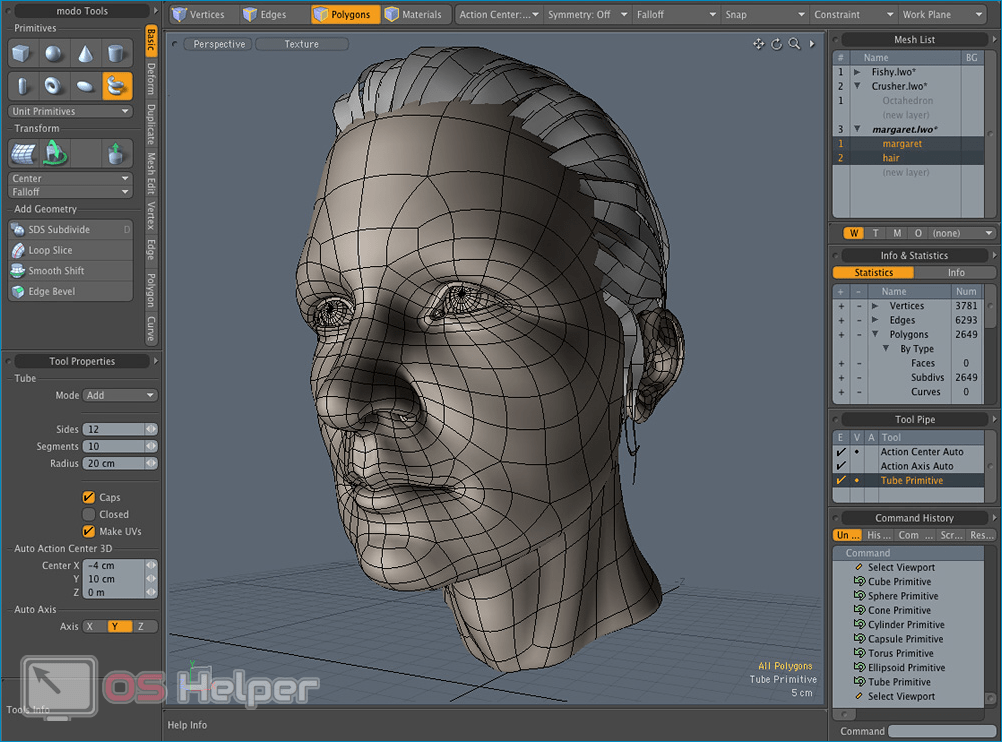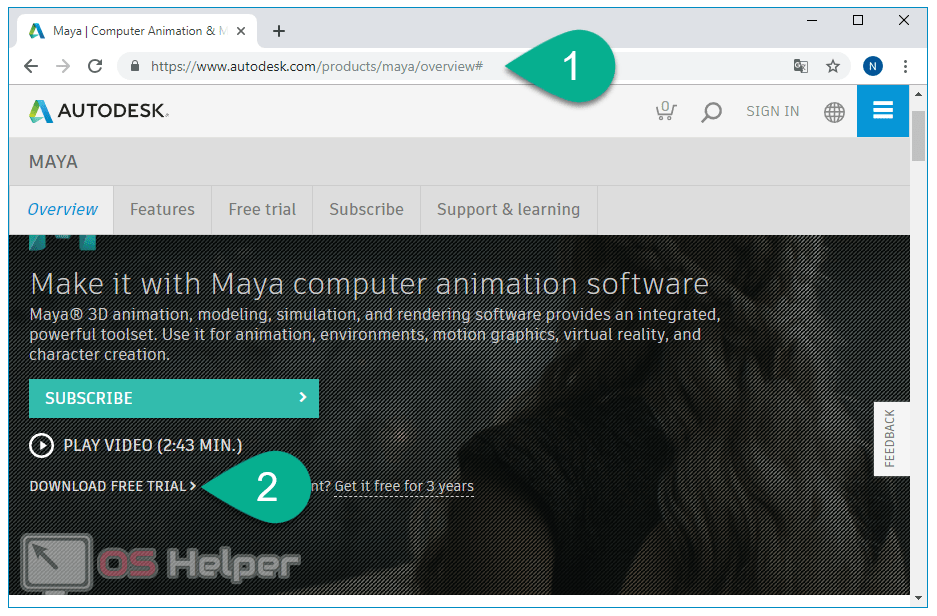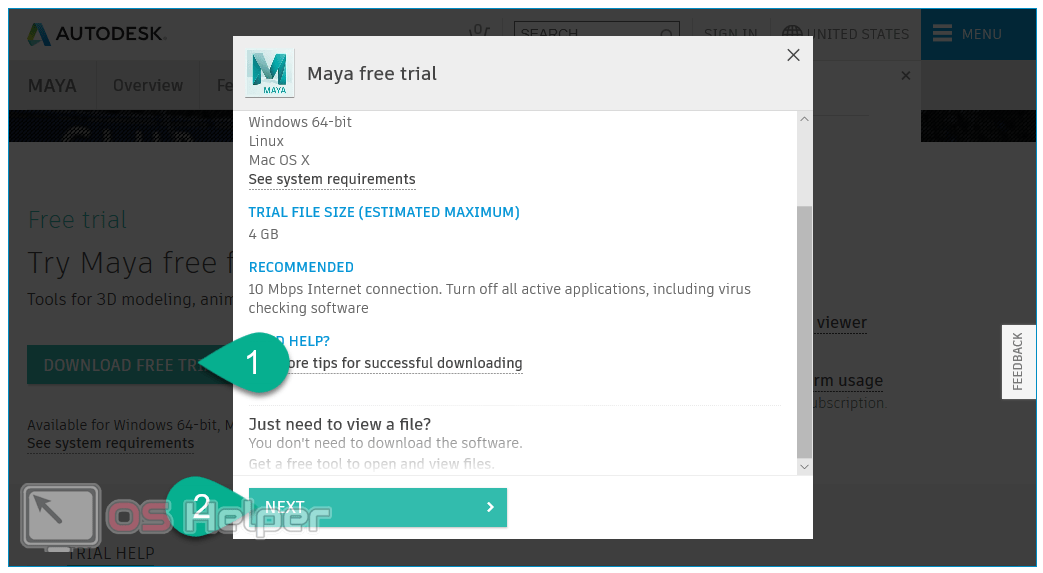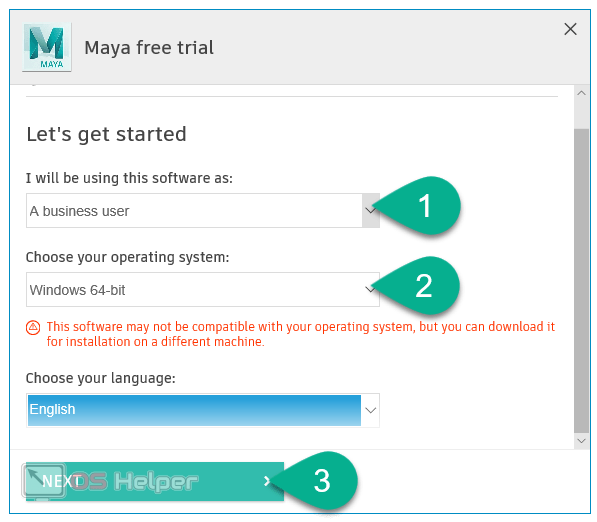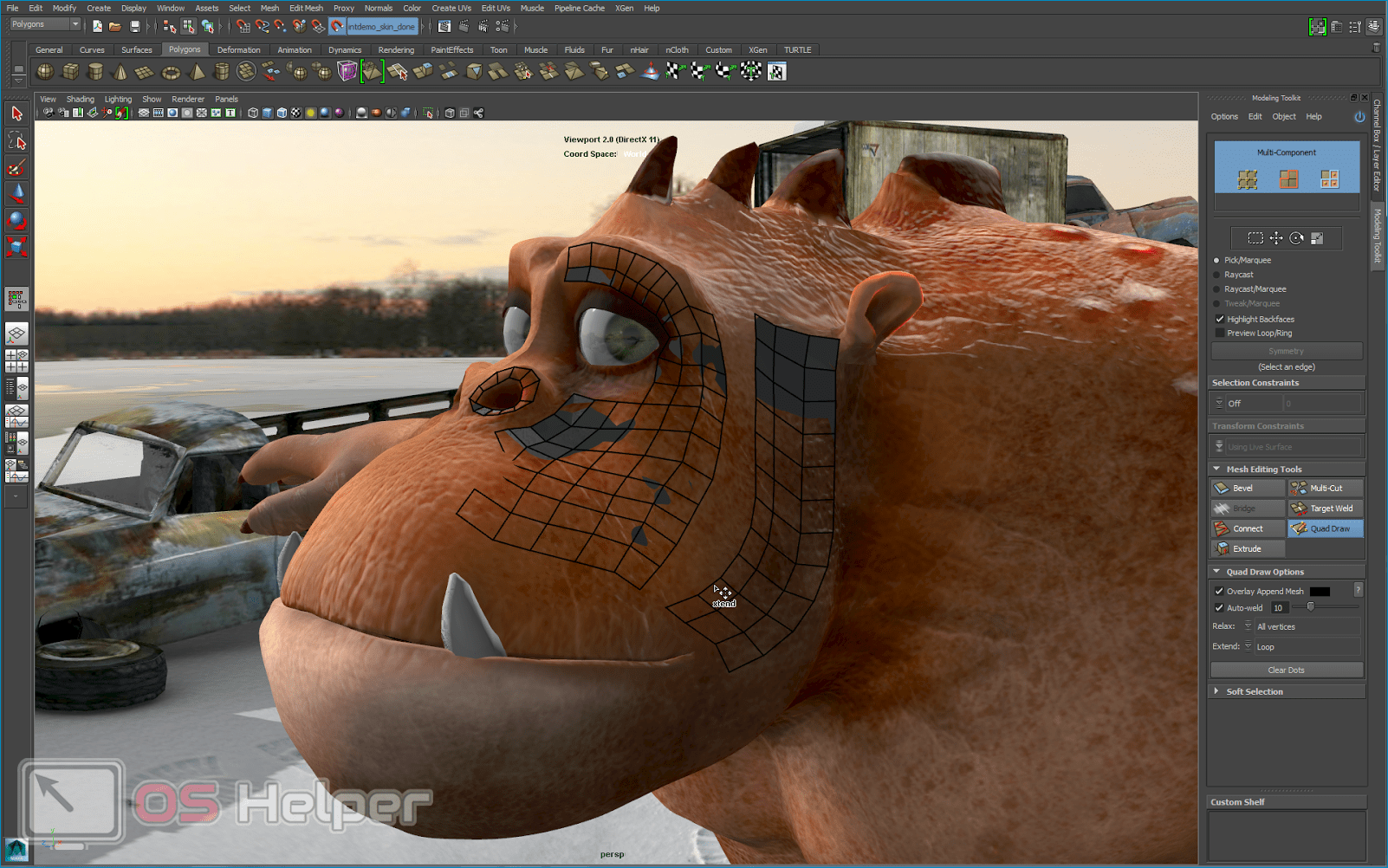Программное обеспечение, которое профессионалы и любители используют для создания мультфильмов, доступно и для обычных пользователей. Любая программа для создания мультфильмов – это нечто необычное, чем можно попробовать воспользоваться и, возможно, получить достаточно интересный результат. Кроме того, на рынке существует огромное количество подобных утилит под нужды различного уровня.
Программное обеспечение, которое профессионалы и любители используют для создания мультфильмов, доступно и для обычных пользователей. Любая программа для создания мультфильмов – это нечто необычное, чем можно попробовать воспользоваться и, возможно, получить достаточно интересный результат. Кроме того, на рынке существует огромное количество подобных утилит под нужды различного уровня.
Мы собрали несколько наиболее популярных и интересных программ для создания двухмерной и трёхмерной анимации (рассмотреть абсолютно все существующие не получится). Утилиты будут разделены по категориям. В отдельную группу вынесем более профессиональные программы, которые позволяют работать и с 3D. Подробно рассматривать процесс работы с каждым приложением не будем – сделаем лишь общий разбор возможностей и интерфейса.
Что рассмотрим:
- Pencil – простейший редактор 2D-графики.
- Easy Gif Animator – утилита, предназначенная для создания гифок и слайд-шоу.
- Plastic Animation Paper – программа для покадрового рисования классической мультипликации.
- Express Animate – продвинутый редактор двухмерной графики.
- Animate Studio – максимум того, что можно получить в распоряжение для работы с 2D.
- Toon Boom Harmony – универсальный инструмент для работы с различными типами графики.
- iClone Pro – инновационный редактор со множеством интересных функций.
- Modo и Autodesk Maya – профессиональные решения, требующие качественного обучения и тщательной практики.
Начнём наш топ.
Двухмерная анимация
Сначала рассмотрим программы, которые позволяют создавать двухмерные мультфильмы, поскольку с такими утилитами проще работать начинающим пользователям (эти приложения подойдут абсолютному большинству). Работать будем с десктопными версиями, однако некоторые из программ выпущены и на Андроид.
Pencil
Pencil – один из самых простых, но при этом динамично развивающихся проектов. Программа специализируется на работе с 2D анимацией при помощи растровой и векторной графики. Набор инструментов по работе с графикой стандартный, подойдёт большинству пользователей.
Интерфейс программы схож с редактором Paint, встраиваемым в Windows. Можно создавать относительно простые мультики с рисованными персонажами. Pencil – идеальное решение для тех, кто хочет почувствовать себя на месте начинающего аниматора.
Принцип работы строится следующим образом:
- Скачиваем программу с официального сайта и устанавливаем на ПК. Есть версия как для Windows 32 Bit, так и для Windows 64 Bit. От того, какой дистрибутив будет скачан, функционал не зависит.
- Распаковываем архив в любое удобное место и запускаем файл «pencil2d».
- В нижней панели можно выбрать слой, на котором будем рисовать мультяшных героев. Там же видна и лента для монтажа.
- В панели «Инструменты» можно определиться с инструментом для рисования.
- В поле «Отображение» можно менять способ отображения картинки. Например, можно выставить, чтобы предыдущий кадр был виден при рисовании следующего – это позволит создать более точную анимацию.
- В поле справа можно работать с цветами и палитрой. Добавлять следующий кадр нужно нажатием на «+», запускать и перематывать мультфильм нажатием на кнопки плеера. Количество кадров в секунду можно изменить в поле с FPS.
- Чтобы сохранить результат, нужно перейти в меню «Файл» — «Сохранить».
Pencil позволяет работать со слоями, настраивать параметры отдельным кадрам, покадрово редактировать и воспроизводить мультфильм, добавлять готовые рисунки. Отлично подходит для рисования «от руки» — при должном умении получится качественная детская анимация.
Достоинства:
- простой интерфейс;
- бесплатное распространение;
- есть русский язык;
- не нужно обладать особой подготовкой.
Недостатки:
- неприменима для работы со сложной графикой;
- ограниченный инструментарий.
Переходим к следующей утилите.
Easy Gif Animator
Easy Gif Animator – узкоспециализированный инструмент, который предназначен для создания гифок (слайд-шоу). Программа позволяет пользоваться готовыми шаблонами, а также добавлять фотографии с собственной съёмки. Интерфейс программы похож на любой продукт из пакета Майкрософт Office, что значительно облегчает освоение.
Как работать:
- Скачиваем с официального сайта бесплатную пробную версию (достаточно, чтобы опробовать предоставляемый функционал). Устанавливаем с выбором русского языка.
- В окне запуска нажимаем на «Испытать» — адрес почты и номер телефона не нужны.
- На главной странице нажимаем на «Создать анимацию». Если хотите предварительно пройти обучение, то нажмите на «Краткое руководство» (откроется отдельная страница в браузере).
- Добавляем новые изображения, которые будут использованы в процессе создания анимационных файлов. Для этого нажимаем на «Добавить» и выбираем нужные. Чтобы получить мультфильм, нужно вставлять покадровые снимки. Сделав это, кликаем по «Далее».
- Настраиваем предлагаемые параметры воспроизведения и продолжаем.
- Указываем, где расположить изображение.
- Жмём на «Готово».
- Редактировать отдельные картинки можно при помощи панели инструментов, смотреть на результат во вкладке «Просмотр». Также программа позволяет накладывать эффекты, менять стиль перехода.
- Когда процедура изготовления шедевра будет завершена, переходим в «File», жмём на «Сохранить как» и выбираем подходящее место.
Как видно, всё достаточно просто и ясно.
Достоинства:
- поддерживается русский язык;
- можно взаимодействовать с форматами GIF, JPG, PNG или BMP.
- позволяет делать HTML-код для публикации мультов в интернете.
Недостатки:
- инструмент узкоспециализированный;
- пробную версию можно запустить только 20 раз.
Отправляемся к следующему приложению, которое называется Plastic Animation Paper.
Plastic Animation Paper
Эта программа придётся по вкусу тем, кто хочет попробовать себя в роли мультипликатора, создающего классическую анимацию. Принцип работы строится на ручной отрисовке каждого кадра для их последующего склеивания в единый мультфильм. Благодаря режиму эскиза можно видеть предыдущий кадр и рисовать поверх него новый.
Принцип работы:
- Загружаем утилиту с официального сайта и устанавливаем на компьютер. При открытии программа выдаст уведомление о том, что с мышью работать будет неудобно – нажимаем на «ОК».
- Поочерёдно нажимаем на кнопки U1, U2, U3 и U4, расположенные в верхней части окна.
Эти действия выведут на экран все необходимые рабочие панели.
- Нажимаем на иконку лампочки, чтобы контуры предыдущего кадра отражались на текущем.
- Рисуем первый кадр, после чего нажимаем на кнопку добавления нового. Переключение между кадрами производится в панели, расположенной в левой части окна.
- Продолжаем работать, а по завершению кликаем по кнопке воспроизведения.
- Для сохранения нажимаем на соответствующую кнопку.
В процессе работы нужно использовать панель инструментов слева, чтобы менять параметры маркера.
Достоинства:
- распространяется бесплатно;
- поддерживает работу с планшетами на Windows;
- нетребовательна к ресурсам ПК.
Недостатки:
- подходит только для работы с 2D;
- интерфейс достаточно сложен, нужно к нему привыкнуть;
- отсутствует русский язык.
Переходим к ещё одному продукту в этой категории.
Express Animate
Express Animate – любительский инструмент, который предназначен для тех, кто уже имеет опыт работы с подобными редакторами. Позволяет создавать мультфильмы через слайд-шоу с добавлением своих кадров и текста, а также с наложение эффектов и переходов. Поддерживает вставку аудиодорожки.
Начинаем работу:
- Переходим на официальный сайт и скачиваем утилиту.
- В открывшемся при запуске программы окне выбираем «New Project».
- Нажимаем на «Load Media», чтобы добавить собственные медиа-файлы (фото, видео, музыка и т. д.).
- Пользуемся верхней и нижней панелью, чтобы редактировать изображения, накладывать текст и эффекты.
- Нажимаем на кнопку воспроизведения, чтобы ознакомиться с результатом.
Перед началом работы рекомендуем ознакомиться с обучающими роликами от русскоязычных авторов, поскольку быстро разобраться в программе «с нуля» навряд ли получится.
Достоинства:
- позволяет сохранять результат как гифу или видеоролик.
- доступна для бесплатного использования;
- позволяет работать с аудио.
Недостатки:
- возможности несколько ограничены;
- сложность освоения;
- нет поддержки русского языка.
Рассмотрим последнюю программу, предоставляющую наибольшее количество возможностей по работе с 2D.
Anime Studio
Anime Studio (Smith Micro Moho) – это идеальный инструмент для тех, кто хочет создавать мультфильмы в стиле японской анимации. Отличительной чертой программы является наличие встроенной библиотеки персонажей, каждый из которых может принять участие в вашем творении. Возможность создать персонажа вручную также никто не отменяет.
AS предлагает возможность воссоздания движений героев – действия можно рисовать самостоятельно или добавлять из списка скриптов.
- Скачиваем пробную версию программы с официального сайта разработчика. Для этого нужно нажать на «Try Moho Free For 30 Days!». Дистрибутив достаточно большой.
- Нажимаем на «Use Debut Demo», чтобы начать использовать пробный вариант утилиты.
- Кликаем по «Choose» и указываем место, где будет сохраняться будущий контент.
- Выбираем режим работы с программой. Если вы новичок, то нажимайте на «Beginner Mode». Продвинутые и опытные пользователи переходят на «Standard Mode».
- Начинаем творить. Инструменты расположены слева, параметры изображения — сверху, настройки цветов – справа. Дополнительно можно пользоваться верхним меню, в котором всё рассортировано согласно функционалу.
Пройдя бесплатные обучающие курсы, вы сможете быстро ориентироваться в Аниме Студио и реализовывать свои проекты в кратчайшие сроки.
Достоинства:
- покадровая обработка;
- возможность импорта файлов из Фотошопа в формате PSD;
- наличие шаблонов и готовых скриптов;
- достаточно простой интерфейс.
Недостатки:
- сложность для новичка;
- не поддерживает работу с трёхмерной графикой.
На этом прекращаем рассматривать простые утилиты для работы с двухмерной графикой. Переходим к более продвинутым инструментам, ориентированным на 3D.
Трёхмерная графика
В данной категории также рассмотрим четыре наиболее распространённых инструмента. Большинство из них предполагают покупку лицензии, поэтому этот факт не будет занесён в недостатки. Для того, чтобы временно попользоваться каждой из этих программ, можно скачать пробные версии с официальных сайтов разработчиков.
Для качественной работы с любым описанным ниже инструментом нужно пройти онлайн обучение, поэтому мы не будем детально описывать процесс взаимодействия.
Toon Boom Harmony
Toon Boom Harmony способен работать как с 2Д, так и с 3Д. Программа придётся по вкусу тем, кто только начинает пробовать себя в качестве аниматора. В утилиту встроена обширная библиотека шаблонов. Комплект предоставляемых в распоряжение пользователя инструментов также не может не радовать. TBH поддерживает Adobe Flash.
Сделать мульт с Toon Boom Harmony можно по следующему алгоритму:
- Загружаем пробную версию программы с официального сайта. Устанавливаем.
- При установке выбираем версию «Standalone».
- Используем возможности, предоставляемые утилитой. По истечению пробного периода продукт придётся покупать заново (либо использовать пробник ещё раз).
TBH – лучший универсальный инструмент для любительского и профессионального творчества. Можно создать всё – от рисованных черепашек или Майнкрафта до лего и героя из пластилина.
Достоинства:
- совместимость с движком для игр Unity, что позволяет экспортировать графику;
- возможность работы с несколькими проектами параллельно;
- богатый набор средств редактирования;
- возможность сканирования рисунка с кальки при помощи технологи True Pencil;
- поддержка работы с 3D-объектами (различные лёгкие и сложные компьютерные модели).
Недостатки:
- высокие системные требования;
- отсутствие поддержки Windows до 7-й версии;
- нет русского языка.
TBH – одно из лучших средств для создания мультфильмов в данный момент.
iClone Pro
iClone – это инновационная разработка, которая по функционалу обходит большую часть конкурентов. При помощи этого инструмента можно реализовать самые сложные задумки (при наличии соответствующих знаний и практики). Поддерживает технологию переноса движений реального человека на действия мультипликационного персонажа. Библиотека шаблонов и персонажей присутствует.
Начинаем работу:
- Скачиваем пробную версию с сайта программы.
- Запустив установщик, нажимаем на «Try», чтобы воспользоваться пробной версией.
- Ожидаем, пока программа скачивает необходимые файлы. Установка будет произведена автоматически.
- Используем знания, полученные в процессе обучения работе с iClone.
Программа прежде всего будет интересна тем, кто уже успел попользоваться другими профессиональными продуктами.
Достоинства:
- возможность захвата движений человека и их дальнейшего преобразования в действия персонажа на экране;
- максимальная адаптация под профессиональную работу с 3D;
- поддержка интеграции с редакторами 2D-графики;
- возможность переноса внешнего вида человека на персонажа для создания точной копии.
Недостатки:
- высокие требования к ресурсам компьютера;
- отсутствие русского языка;
- не подходит тому, кто только начинает пробовать себя в роли мультипликатора.
Рассмотрим ещё один инструмент профессионала.
Modo
Modo – это профессиональный софт, предполагающий детальное изменение каждого параметра и рендеринг 3D в режиме реального времени. Утилиту используют не только мультипликаторы, но и разработчики видеоигр. В программу встроен один из лучших визуализаторов на рынке на текущий момент. Инструментов для моделирования персонажей и окружения более, чем достаточно.
Чтобы начать работу, нужно:
- Скачать программу с сайта разработчика (пробная 30-дневная версия). В будущем для снятия ограничений придётся оплатить лицензию.
- Для получения доступа к пробному варианту регистрируем аккаунт – указываем имя и фамилию, название компании, адрес электронной почты, будущий пароль. Проходим проверку, указываем цель скачивания и жмём на кнопку загрузки.
- Пользуемся возможностями приложения в полной мере, пока не истечёт срок действия демонстрационной версии. Сделать можно всё – от пластилиновых фигур до кукольной анимационной вселенной.
Программа интересна тем, что позволяет привязать практически к любому действию уникальную горячую клавишу.
Достоинства:
- огромное количество инструментов;
- наличие библиотеки спецэффектов;
- рендеринг по запросу или в автоматическом режиме;
- поддержка детальной кастомизации.
Недостатки:
- тяжёлый интерфейс, работе с которым нужно обучаться;
- очень высокие требования к железу.
Разберём последнего представителя категории профессиональных графических редакторов.
Autodesk Maya
Maya – это мощнейший инструмент для работы с трёхмерной анимацией. Утилита широко используется профессионалами даже в киноиндустрии. Начинать работу с Maya можно только с приличным багажом знаний и опыта за спиной. Широчайший набор инструментов, расчёт физики мягких и твёрды тел, создание максимально реалистичных движений, полный контроль над каждым действием – всё это можно найти в Autodesk Maya.
Начало работы:
- Загружаем программу с сайта разработчика и инсталлируем на компьютер.
- После перехода по ссылке под цифрой 2 на скриншоте выше браузер перенаправит вас на страницу загрузки. Попав на неё, вновь нажимаем на кнопку загрузки, изучаем системные требования и жмём на «Next», если характеристики компьютера соответствуют запрашиваемым.
- Указываем цель использования, выбираем свою операционную систему, продолжаем. Затем нужно будет пройти короткую процедуру регистрации и скачать дистрибутив.
- Начинаем реализовывать задуманное.
Можно сказать, что про Maya мы рассказали в целях ознакомления – скорее всего, вы не станете использовать её в личных целях.
Достоинства:
- богатый функционал;
- неограниченные возможности;
- высочайшее качество итогового материала;
- возможность проведения полного цикла создания полнометражного мультфильма.
Недостатки:
- высокие системные требования;
- сложный интерфейс.
Не начинайте работать с Maya без предварительной подготовки – методом «тыка» здесь не получится достичь ровным счётом ничего. Утилита от Autodesk – один из лидеров на рынке ПО для мультипликаторов.
Существует ещё множество утилит – от Мульти Пульти и Мультатора для детей до Скретч Ниндзя, ZBrush, TVPaint Animation и т. п. При желании можете протестировать и их. Совместно можно использовать дополнительные инструменты (например, Мультипульт, который разработала Мультстудия для озвучки покадровых мультиков).
Видеоинструкция
Прикрепляем короткую видеоинструкцию, в которой разобран процесс взаимодействия с некоторыми распространёнными программами для создания мультфильмов.
Заключение
Рынок утилит для создания мультиков богат решениями как для начинающих, так для профессиональных пользователей. Советуем начинать с малого – после освоения простых редакторов, работающих с двухмерной графикой, вам будет проще работать с более продвинутыми продуктами.